日期: 2017-06-12 浏览量:1305 文字大小: 大 中 小
科技部火炬高技术产业开发中心
二〇一一年三月二日
“高新技术企业认定管理工作网”一期(以下简称工作系统)建设胜利竣工,并于2010年2月24日14点整正式投入试运行,并于2010年8月3日正式通过验收,于2011年2月28日正式完成2010年申报工作,该系统在原高新技术企业认定管理工作网应急系统(以下简称应急系统)单机版的基础上升级为在线的为企业、各类中介机构、专家、国家和地方各级科技、财政和税务管理部门等提供共同参与、协同工作的信息化网络工作平台,从统一申报、评审、认定、核准、复审、税政落实、监督检查等工作流程全面支撑全国高新技术企业认定管理工作。同时,该系统将通过一定的信息收集、跟踪调查、状态监控、预警和分析等手段为各级管理部门提供政策调整与决策支撑依据。
根据高新技术企业认定管理(以下简称:“高企认定管理”)2011工作安排,拟于2011年3月1日正式开通2011高企认定申报功能,申报内容将在依据《高新技术企业认定管理工作办法》(国科发火〔2008〕172号)及指引文件的基础上对填报内容进行年度切换。同时为便于高企认定管理的进一步统一组织,2011高企认定管理工作网将取消单机版填报功能,统一采取网上填报功能,请各认定管理单位及时做好高新技术企业2011的申报管理工作。
本手册主要针对企业用户,用于网上企业用户注册、申报、查询等内容,同时支持原高新技术企业认定管理工作网(应急系统)的企业用户通过“密码找回”功能进入本系统进行工作。
企业注册主要适用于使用工作系统进行在线注册企业用户的功能模块。
用户在申报系统中点击“注册”,如图1-1所示:
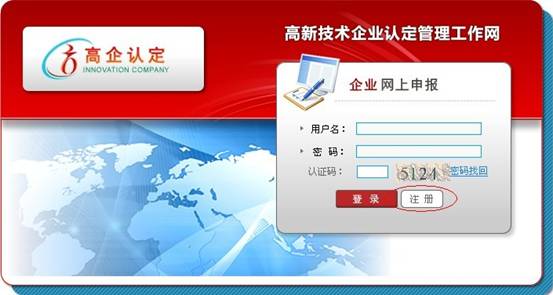
进入申报系统注册页面,仔细阅读并接受企业注册承诺书,点击“下一步”,填写账号基本信息,如图1-2所示:
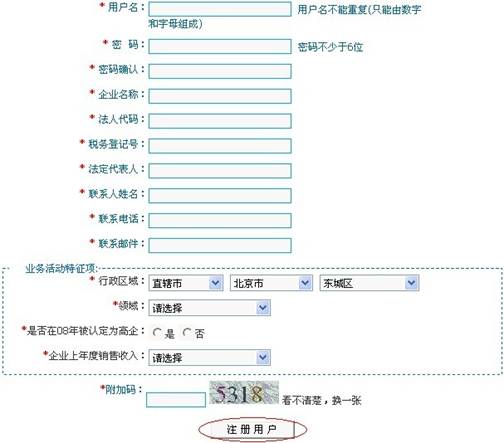
(红色*号为必填选项),填写完毕,点击(注册用户)完成操作。

图1-2
找回密码主要针对已注册企业(包括应急系统的企业)进行密码找回的功能模块。
用户点击“密码找回”,填写企业注册时相关信息,找回密码,如图2-1所示。系统会将企业登录用户名和密码重置链接一起发送到企业邮箱里。企业如需变更密码,也按以上操作,可重新设置密码。

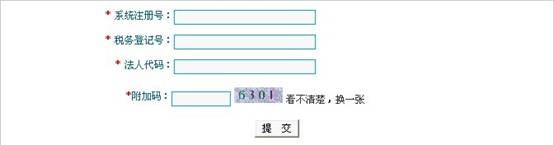
图2-1
密码发至企业邮箱后,如果企业在30分钟内没有点击链接,则链接
系方式可以在申报系统中查询。

图2-2
企业用户在页面上点击“登陆”,如图3-1所示:
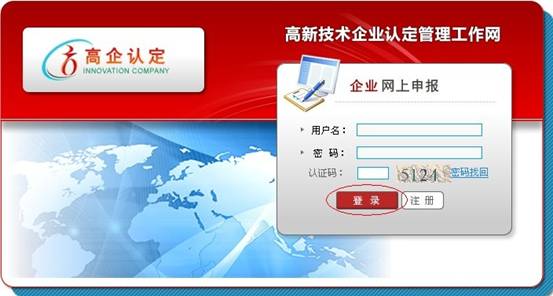
图3-1
输入正确的用户名及密码进行登陆,进入企业用户申报页面(增加“地方高新技术企业认定管理工作联系方式”链接) 如图3-2,用户在登录后由于处于尚未激活状态时可以进行高企申报书填写,但是仅可填写一份。

图3-2
企业注册填报包括以下功能:
1、返回首页;
2、企业信息注册登记;
3、查询高企证书;
4、查询审批进度;
5、退出登录。
点击“返回首页”,系统自动跳转到企业登录后的欢迎页面。
1、功能说明
企业信息注册登记是提供给企业填写、修改企业基本信息的功能模块。
2、操作流程
点击“企业信息注册登记”标签,会看到“注册登记表填报”和“注册信息修改”两个子菜单项。如图4-1所示:

图4-1
1、功能说明
注册登记表填报是提供给企业填写企业基本信息的功能模块。
2、操作流程
点击“填写企业基本信息”,进入企业注册登记表填报页面。请按照各项相应的标准,填写企业基本信息后,建议先点击“保存”,然后再点击“选择注册机构并提交”,如图4-2所示:
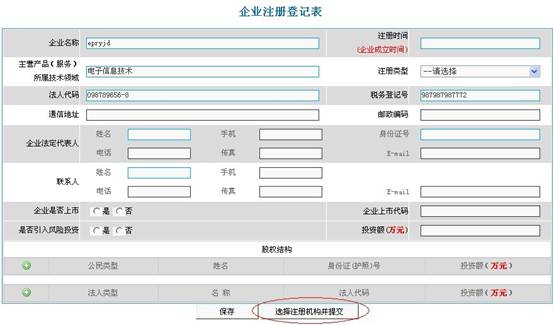
图4-2
系统自动跳转至选择注册机构页面,如图4-3所示:

图4-3
选择注册机构(只能选择注册用户时所选择的行政区域),点击“提交”。提交后可进行企业注册登记表下载并打印,等待注册机构审验激活后,方可进行企业申报工作。
1、功能说明
注册信息修改是提供给企业修改注册时填写信息的功能模块。
2、操作流程
点击“注册信息修改”,跳转页面内填写需修改注册信息,如图4-4所示。

图4-4
1、功能说明
查询高企证书是提供给企业查询本企业高企证书信息的功能模块。
2、操作流程
点击“查询高企证书”,可查询本企业证书编号、发证日期、到期日期、状态等信息。
1、功能说明
查询审批进度是提供给企业查询本企业高企证书审批进度的功能模块。
2、操作流程
点击“查询审批进度”,可查询提交时间、提交材料类型、最新处理部门、最新处理结果等信息或点击查看申报进度列表中的“查看进度”,查询企业材料审批进度详细信息,如图4-5所示。

图4-5
点击“退出登录”,系统自动跳转到企业登录页面。
当企业被注册机构审验激活后,方可登陆进行申报工作,申报主要包括以下功能:
1、返回首页;
2、企业信息注册登记;
3、高企认定申报;
4、查询高企证书;
5、查询审批进度;
6、企业自评;
7、退出登录。
点击“返回首页”,系统自动跳转到登陆后的欢迎页面。

图4-6
1、功能说明
企业信息注册登记是提供给企业进行信息修改的功能模块。
2、操作流程
在企业被激活后点击“企业信息注册登记”标签,会看到“基本信息修改”、“核心信息变更”、“变更注册机构”三个子菜单项(比没有激活前的显示页面有变化,激活前页面如4-1所示。激活后企业信息注册登记模块如图5-1所示。

图5-1
1、功能说明
注册信息修改是提供给企业修改注册时填写信息的功能模块。
2、操作流程
点击“注册信息修改”,进入企业基本信息修改页面,修改完成后点击“保存”,如图5-2所示。
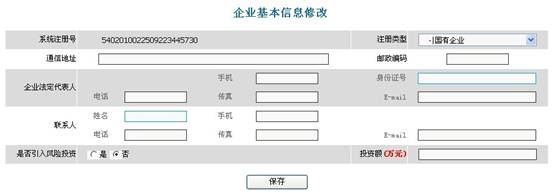
图5-2
1、功能说明
核心信息变更是提供给企业修改核心信息的功能模块。
2、操作流程
点击“核心信息变更”,进入修改页面,修改完成后点击“提交”,如图5-3所示。
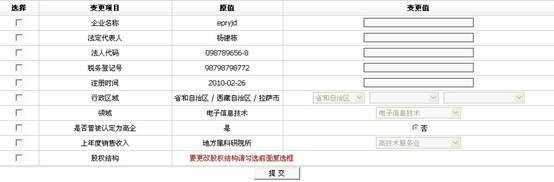
图5-3
3、注意事项
核心信息修改后需等待注册机构审验通过后方可生效。
1、功能说明
变更注册机构是提供给企业变更认定机构的功能模块。
2、操作流程
点击“变更注册机构”,进入修改页面,修改并填写变更注册服务机构原因后点击“提交”,如图5-4所示。
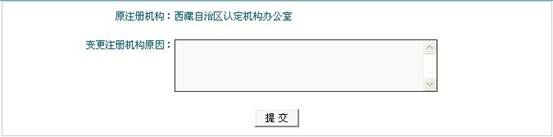
图5-4
1、功能说明
高企认定申报是支持提供在线申报书填写和离线申报书填写的功能模块。
2、操作流程
点击“高企认定申报”标签,会看到 “高企认定申报材料管理”子菜单项。如图5-5所示。

图5-5
1、功能说明
在线填报是提供给企业在具备有互联网络并网络条件稳定的情况下进行申报的功能模块。
2、操作流程
点击“高企认定申报材料管理”,进入申报材料列表页面,如图5-6所示
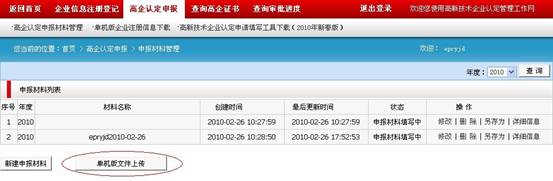
图5-6
点击新建申报材料,进入申报材料填写页面,分别填写“申请书封皮”、“企业基本信息”、“企业研究开发项目情况”、“上年度高新技术产品(服务情况)”、“近3年内获得的自主知识产权汇总表”、“企业年度研究开发费用结构明细表”、“附件清单”七张表格。
填写完成后,首先点击“打印”,然后点击“选择受理机构并提交” (只能选择注册用户时所选择的行政区域),提交后可进行 “企业申报书下载”,申报完成。如图5-7所示:

图5-7
3、注意事项
每个表格均要填写;表格内的文字如果使用粘贴的方式建议一定要采用粘贴成无格式文件。并可“上传附件” (上传大小在5M以内的.rar格式文件)。
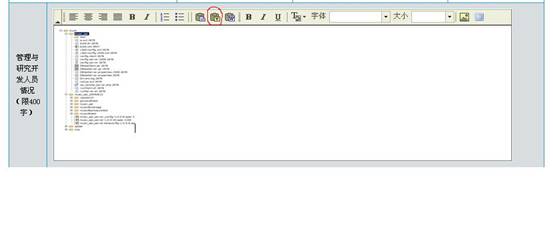
图5-8
根据2011高企认定申报启动工作的需要,已取消高企认定申报单机版填报功能。
1、功能说明
查询高企证书是提供给已经获得高企认定证书的企业查询本企业高企证书信息的功能模块。
2、操作流程
点击“查询高企证书”,可查询本企业证书编号、发证日期、到期日期、状态等信息。显示在以下箭头处。
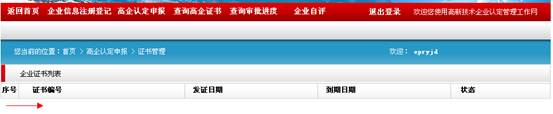
图5-9
1、功能说明
查询审批进度是提供给处于高企认定的受理、评审、认定、公示等环节的企业查询本企业高企证书审批进度的功能模块。
2、操作流程
点击“查询审批进度”,可查询提交时间、提交材料类型、最新处理部门、最新处理结果等信息或点击查看申报进度列表中的“查看进度”,查询企业材料审批进度详细信息,如图5-10所示。

图5-10
在网页中选择企业自评如图5-11

图5-11
出现如下页面,并根据网页上的说明,选择评价选项,完成后单机计算
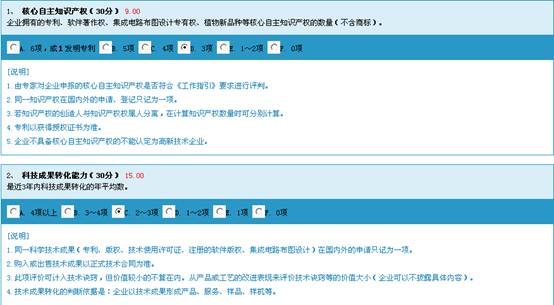

图5-12
出现如下页面,选择保存结果,将评价结果保存
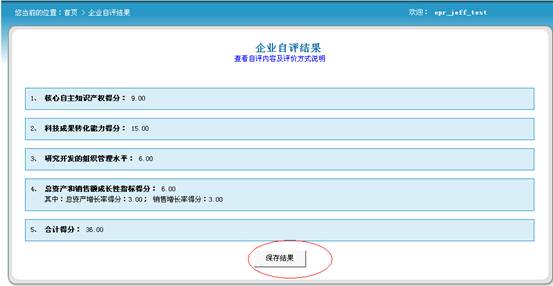
图5-13
点击“查看自评内容及评价方式说明,可以查看详细的评价方式说明。
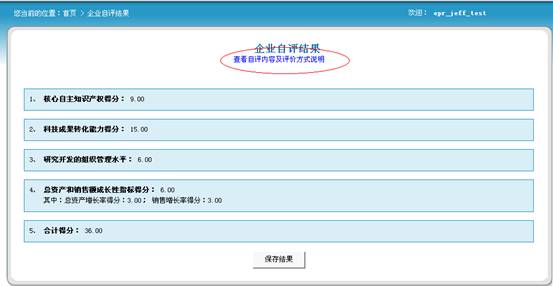
图5-14
点击“退出登录”,系统自动跳转到企业登录页面。
主办单位:阜新高新技术产业开发区管理委员会 版权所有:阜新市人民政府办公室
地址:辽宁省阜新市东风路173号 邮编:123000 Email:Kfqbgs2009@163.com
 辽公网安备 21091102000042号
辽ICP备09007551号 网站标识码:2109000045
辽公网安备 21091102000042号
辽ICP备09007551号 网站标识码:2109000045
网站监督举报热线:0418-2610012 网站举报邮箱:Kfqbgs2009@163.com